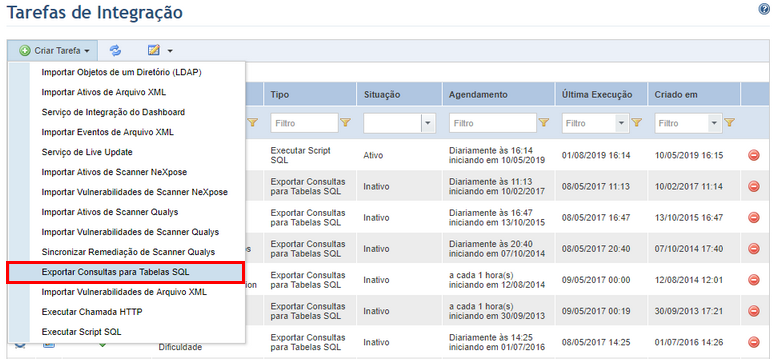
1. Acesse o módulo Administração.
2. Clique na opção Tarefas de Integração da seção Integrações.
3. Na seção Tarefas de Integração, clique em Criar Tarefa.
4. Na lista exibida, selecione a opção Exportar Consultas para Tabelas SQL (veja abaixo).
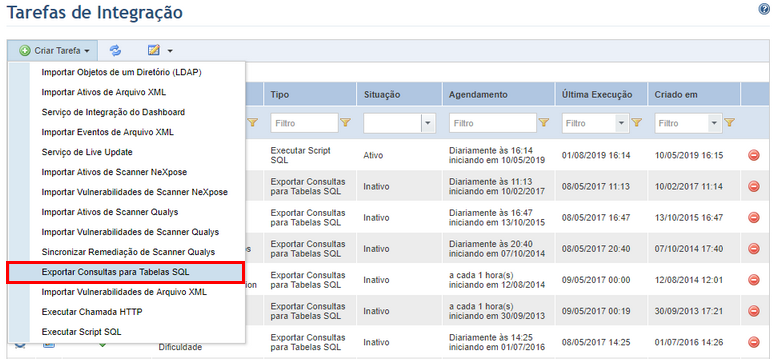
O sistema exibe um formulário que deve ser preenchido para criar a nova tarefa (veja abaixo).
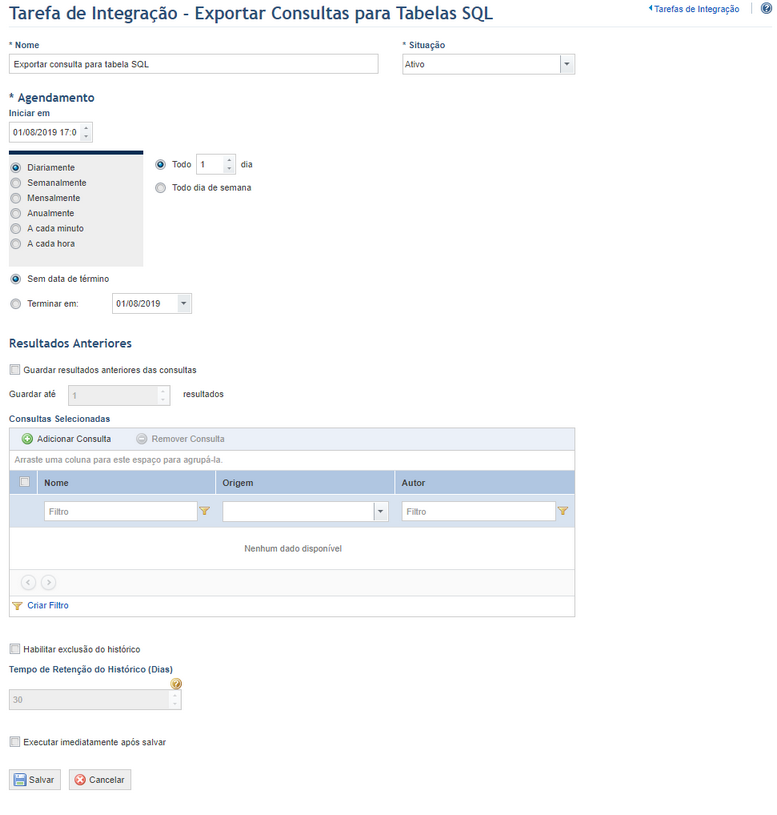
5. No campo Nome, digite um nome que identifique a nova rotina de integração utilizando até 400 caracteres.
6. No campo Situação, determine a situação da nova tarefa. Se você selecionar a opção Ativo, a rotina vai ser ativada imediatamente após a sua criação. Se você selecionar Inativo, a rotina será criada, mas não entrará em operação até que seja habilitada.
7. Você pode criar um agendamento para a rotina de integração na seção Agendamento. Na seção Iniciar em insira uma data de início para essa rotina. Em seguida, selecione a frequência em que a tarefa será executada selecionando uma das opções disponíveis (Diariamente, Semanalmente, Mensalmente, Anualmente, A cada minuto, A cada hora). Você ainda pode determinar de quantos em quantos dias a tarefa será executada ou se a sua execução será a cada dia da semana. Caso selecione a opção Sem data de término, a tarefa não terá uma data prevista para terminar. Você também poderá optar por programar o seu término em determinado dia, ao definir o campo Terminar em. Observe que algumas tarefas de integração podem levar mais tempo para serem executadas que a opção selecionada, podendo causar problemas de performance.
8. Na seção Resultados Anteriores, marque o checkbox Guardar resultados anteriores das consultas para evitar que novos resultados sobrescrevam os anteriores. Nesse caso, os resultados da consulta mais antigos serão armazenados, além dos últimos resultados, quando a tarefa for executada pela quantidade de vezes que você determine. Isso significa que se uma consulta incluir um ativo em seu escopo e a tarefa for executada três vezes, a tabela SQL para a consulta irá conter três entradas para o mesmo ativo. Nesse caso, a coluna "ExportDate" da tabela indicará a data e a hora da execução da tarefa de integração, permitindo a diferenciação dos resultados. Essa funcionalidade é útil caso você queira criar gráficos e relatórios exibindo a série histórica.
9. No campo Guardar até # resultados, selecione o número de resultados anteriores das consultas que deseja guardar. Se a tarefa for executada mais vezes que o número configurado aqui, esse campo limitará os resultados para que apenas os últimos sejam considerados. Por exemplo, se um campo for configurado para armazenar até dois resultados e a tarefa for executada três vezes, o último resultado da tarefa irá sobrescrever o primeiro e a tabela exibirá apenas resultados da consulta a partir da segunda e terceira vez em que a tarefa foi executada.
10. Na seção Consultas Selecionadas, clique em Adicionar Consulta para selecionar as consultas que você deseja exportar.
11. Na janela exibida, marque os checkboxes ao lado das consultas que você deseja incluir nessa rotina e clique em Adicionar Consultas (veja abaixo). Se você desejar sair da operação, clique em Cancelar. Observe que todos os tipos de consultas criados por todos os usuários e a partir da solução ERM e dos módulos de Organização, Riscos, Compliance, Workflow e Administração estão disponíveis para seleção.
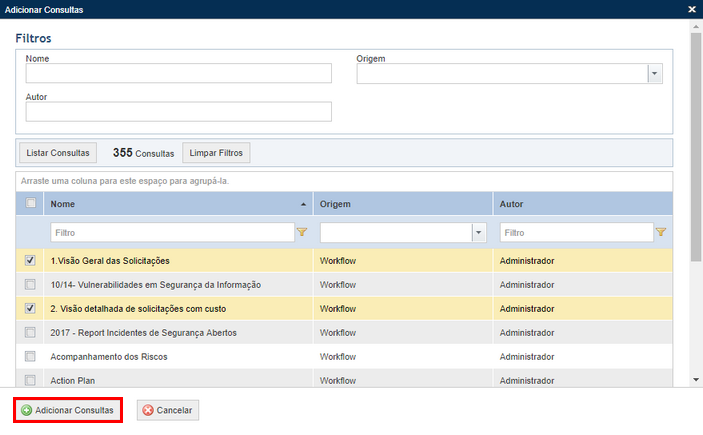
12. Marque o checkbox Habilitar exclusão do histórico se desejar que o sistema exclua automaticamente os registros de execução da tarefa de integração após a quantidade de dias informada.
13. Em seguida, digite no campo Tempo de Retenção do Histórico (Dias) o número de dias após o qual o histórico será excluído. Observe que a exclusão automática do histórico exclui todos os registros de execução da tarefa, exceto o registro mais recente.
14. Marque o checkbox Executar imediatamente após salvar para que o sistema execute a tarefa logo depois que ela for salva. Para as execuções subsequentes, o sistema segue o agendamento configurado para a tarefa.
15. Quando terminar, clique em Salvar para salvar. Se você desejar sair da operação, clique em Cancelar.
O sistema exibe uma mensagem de sucesso.